Kako dodati brojeve stranica u iPhone aplikaciji Google Docs
Koraci u ovom članku prikazat će vam kako pomoću aplikacije Google Dokumenti iPhone dodati brojeve stranica u svoj dokument.
- Otvorite aplikaciju Google dokumenti.
- Odaberite datoteku za uređivanje.
- Dodirnite gumb olovke u donjem desnom kutu.
- Dodirnite ikonu + na vrhu.
- Odaberite opciju Broj stranice .
- Odaberite lokaciju broja stranice koju želite koristiti.
Uređivanje dokumenata u aplikaciji Google dokumenti omogućuje svima s Google računom izradu i uređivanje dokumenata s bilo kojeg mjesta s internetskom vezom.
Međutim, ova mogućnost nije ograničena samo na vaše računalo, jer postoji i aplikacija Google Docs za iPhone. Ova aplikacija omogućuje vam obavljanje mnogih istih funkcija na vašem iPhoneu kojima imate pristup sa svojim računalom.
Jedna opcija u aplikaciji omogućuje vam dodavanje brojeva stranica u dokument. Naš vodič u nastavku pokazat će vam gdje pronaći ovu opciju tako da brojeve stranica možete smjestiti na jednu od nekoliko lokacija u vašoj datoteci Google dokumenata.
Google Docs iPhone - Kako dodati brojeve stranica
Koraci u ovom članku izvedeni su na iPhoneu 11 u iOS-u 13.3. Koristim najaktualniju verziju aplikacije Google dokumenti koja je bila dostupna nakon pisanja ovog članka. Ako na svom iPhoneu već nemate aplikaciju Google dokumenti, možete je preuzeti i instalirati ovdje. Tada ćete se morati prijaviti na svoj Google račun prvi put kada otvorite aplikaciju.
1. korak: otvorite aplikaciju Google dokumenti na svom iPhoneu.

Korak 2: Odaberite datoteku kojoj želite dodati brojeve stranica.
Korak 3: Dodirnite ikonu olovke u donjem desnom kutu zaslona.
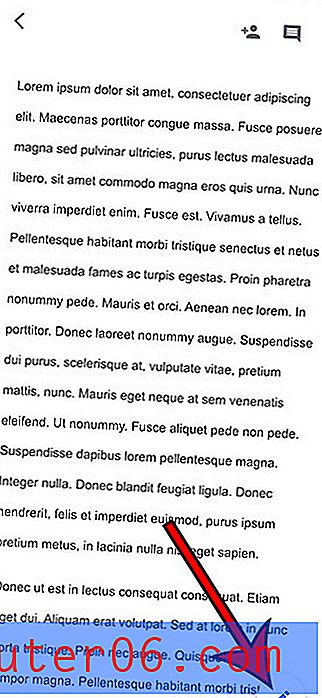
Korak 4: Dodirnite ikonu + na vrhu zaslona.
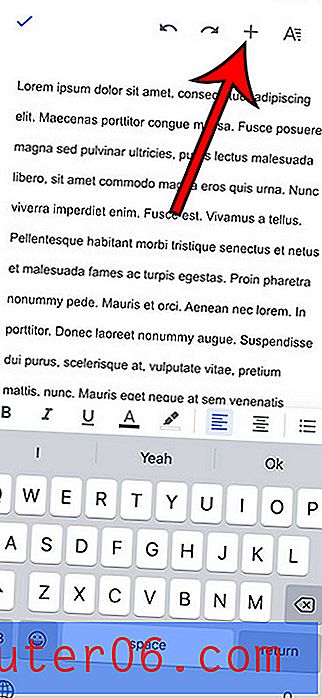
Korak 5: Odaberite brojeve stranica s izbornika na dnu zaslona.
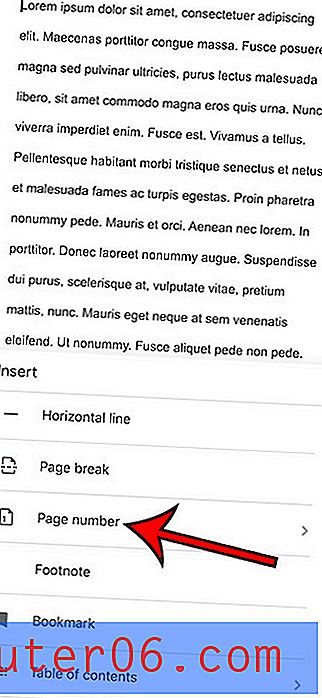
Korak 6: Odaberite željeno mjesto za brojeve stranica. Imajte na umu da su mjesto označene brojevima na ikonama na papiru.
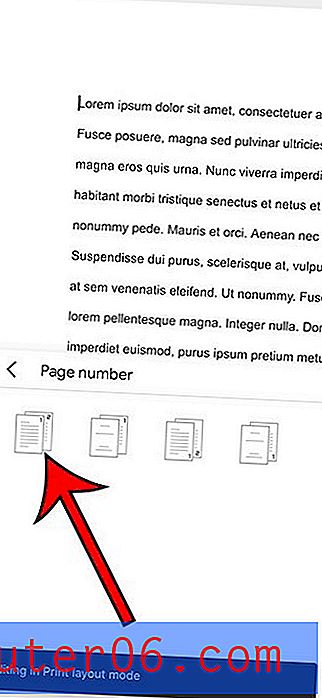
Saznajte kako udvostručiti prostor u Google dokumentima, na radnoj površini i na aplikaciji iPhone, ako trebate prilagoditi razmak između redaka za jedan od svojih dokumenata.



